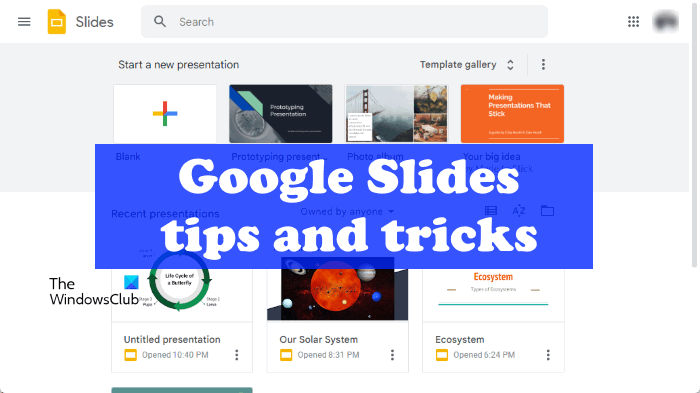Google Slides es un programa gratuito de presentación de diapositivas desarrollado por Google. Es una alternativa a Microsoft PowerPoint y está disponible de forma gratuita para todos los usuarios para uso personal. Sin embargo, la selección entre estos dos software depende de las necesidades del usuario. Puedes usar Google Slides para crear presentaciones profesionales y atractivas y descargarlas en formato de Microsoft PowerPoint. Los requisitos básicos para usar esta herramienta son que debe tener una cuenta de Google y una conexión a Internet activa. En este artículo, veremos algunos consejos y trucos de Google Slides que te ayudarán a aprovechar al máximo sus funciones.
Consejos y trucos de Google Slides
Ahora echemos un vistazo a algunos consejos y trucos de Google Slides junto con algunas funciones avanzadas para que sus presentaciones se vean estéticas y profesionales:
Inserte imágenes de la webEnmascare sus imágenesIntervincule diapositivas en su presentación de Google SlidesAgregue audio a su vista de presentación de Google Slides edita el historial y restaura versiones anterioresUsa el dictado por vozExplora temas o usa una imagen de fondo personalizadaPersonaliza tu diccionario personalCrea una presentación profesional usando diagramas prediseñadosIncrusta tu presentación en tu sitio web
Veamos todos estos consejos y trucos en detalle.
1] Insertar imágenes desde la web
Google Slides te permite insertar imágenes directamente desde la web. Por lo tanto, si está creando presentaciones en Google Slides, puede aprovechar esta función e insertar las imágenes sin descargarlas a su computadora. Además, no necesita abrir una pestaña separada en su navegador para insertar imágenes en su presentación. Google Slides abrirá un panel en el lado derecho donde puede buscar las imágenes e insertarlas en su diapositiva.
Para insertar imágenes en Presentaciones de Google, siga los pasos que se detallan a continuación:
Seleccione la diapositiva en la que desea insertar las imágenes. Vaya a”Insertar > Imagen > Buscar en la Web. ”Se abrirá un panel en el lado derecho de Presentaciones de Google. Busque las imágenes ingresando las palabras clave. Seleccione las imágenes que desea insertar y haga clic en el botón Insertar. Cambie el tamaño de la imagen después de insertarla.
2] Enmascare sus imágenes
Las imágenes que insertas en Presentaciones de Google tienen forma cuadrada o rectangular. Puede hacer que su presentación sea más atractiva utilizando la función Máscara de imagen en Presentaciones de Google. Esta función le permite cambiar la forma de las imágenes insertadas.
Los siguientes pasos lo ayudarán a enmascarar imágenes en Presentaciones de Google:
Seleccione una diapositiva e inserte una imagen en ella. Seleccione la imagen y haga clic en la flecha desplegable junto al icono recortar. Seleccione la forma para enmascarar la imagen.
3] Diapositivas interconectadas en su presentación de Google Slides
Durante la presentación, a veces es necesario saltar a un diapositiva en particular. Puede hacer esto fácil al interconectar las diapositivas en su presentación de Google Slides. Por ejemplo, si está en la diapositiva 10 y desea mostrar la diapositiva 2 a su audiencia, puede agregar un enlace en la diapositiva 10 que lo llevará directamente a la diapositiva 2. Del mismo modo, puede agregar un enlace en la diapositiva 2 que lo llevará directamente a la diapositiva 10.
4] Agregue audio a su presentación de Google Slides
Puede hacer que su presentación de Google Slides sea única y más impresionante al agregar audio. El procedimiento para agregar audio a Google Slides es diferente al de PowerPoint. A diferencia de PowerPoint, no puede importar audio directamente a Presentaciones de Google porque no hay opción para insertar un archivo de audio en Presentaciones de Google.
Puede agregar audio a sus diapositivas en Presentaciones de Google usando cualquiera de los siguientes métodos:
Agregar audio a Presentaciones de Google desde servicios de transmisión en línea. Agregar audio a Presentaciones de Google usando videos de YouTube. Agregar audio a Presentaciones de Google convirtiéndolo a formato MP4.
5] Ver el historial de edición y restaurar versiones anteriores
Las Presentaciones de Google siguen guardando los cambios automáticamente. Puede ver todos los cambios que realizó en Google Slides en el historial de edición junto con las marcas de tiempo. Esta es una característica útil ya que le permite restaurar su presentación de Presentaciones de Google a la versión anterior.
Revisar Siga los siguientes pasos para saber cómo ver el historial de edición y restaurar versiones anteriores en Presentaciones de Google.
Abra una presentación en Presentaciones de Google.Haga clic en el enlace”La última edición fue…“. Verá este enlace junto a la barra de menús. Al hacer clic en ese enlace, Google Slide mostrará el historial de versiones de su presentación en el panel derecho junto con la fecha y la hora. Haga clic en la fecha y la hora para ver qué cambia. hecho en ese día. Para restaurar la versión anterior, seleccione una fecha y hora en particular y haga clic en el botón Restaurar esta versión. Aparece la misma opción si hace clic en los tres puntos verticales junto a una marca de tiempo en particular.
6] Usar escritura por voz
Al igual que Google Docs, Google Slides también tiene una función de escritura por voz. Puede usar esta función si su teclado no funciona correctamente o si su velocidad de escritura es lenta y tiene que completar un proyecto en poco tiempo. Los siguientes pasos le mostrarán cómo usar la función Dictado por voz en Presentaciones de Google.
Abra su presentación en Presentaciones de Google. Vaya a”Herramientas > Notas del orador de tipo de voz“o presione las teclas Ctrl + Shift + S. Aparecerá un icono de micrófono en el lado izquierdo. Haga clic en ese icono. Cuando se ponga rojo, comience a hablar.
Cuando use la función Dictado por voz en Presentaciones de Google, el texto no aparecerá en su diapositiva. En su lugar, aparecerá en la sección Notas del orador. Esta sección está disponible en la parte inferior. Cuando haya terminado, puede cortar el texto de la sección Notas del orador y pegarlo en su diapositiva.
7] Explore temas o use una imagen de fondo personalizada
Las Presentaciones de Google vienen con algunos temas prediseñados. Puede utilizar estos temas en su presentación. Para acceder y usar estos temas, seleccione una diapositiva en su presentación. Si está escribiendo en una diapositiva, presione el botón Escape. Ahora, haga clic en la opción Tema disponible en la Barra de herramientas. Verás todos los temas disponibles en el lado derecho. Seleccione cualquiera de estos temas para usarlo en su presentación.
Además de usar los temas prediseñados , también puede usar una imagen personalizada como fondo en su presentación. Para ello, seleccione una diapositiva y haga clic en la opción Fondo de la barra de herramientas. Después de eso, haz clic en el botón Elegir imagen y verás diferentes opciones para cargar una imagen. Puede cargar una imagen desde su computadora, encendiendo su cámara, por URL, desde Google Drive, desde Google Image Search, etc. Después de cargar la imagen, haga clic en Listo.
8] Personaliza tu diccionario personal
Google Slides tiene una función de revisión ortográfica automática que está habilitada de forma predeterminada. Cuando escribe una ortografía incorrecta, la corrige automáticamente o la subraya en rojo para mostrarle el error ortográfico. Puede corregir las palabras subrayadas en color rojo haciendo clic derecho sobre ellas. Sin embargo, la función de revisión ortográfica automática no siempre es correcta. Es por eso que Presentaciones de Google tiene una opción mediante la cual los usuarios pueden agregar palabras a su diccionario personal.
Para personalizar tu diccionario personal, siga los pasos que se detallan a continuación:
Haga clic en Herramientas. Vaya a”Ortografía y gramática > Diccionario personal“. Escriba una palabra y haga clic en Agregar. Ahora, haga clic en Aceptar.
Además de personalizar su diccionario personal, Google Slide también tiene una función mediante la cual puede buscar definiciones y sinónimos de una palabra en particular en Google Slides.. No necesita abrir una pestaña separada para esto. Esta característica es útil si desea reemplazar una palabra en particular con su sinónimo. Las siguientes instrucciones le mostrarán cómo utilizar esta función en Presentaciones de Google:
Abra su presentación en Presentaciones de Google. Vaya a “Herramientas > Diccionario” o presione las teclas Ctrl + Shift + Y. Se abrirá un diccionario en el lado derecho de la interfaz. Ahora, escriba una palabra para leer su definición y encontrar sus sinónimos. Después de eso, presione Intro.
Lea: Los 10 consejos y trucos de PowerPoint más útiles.
9] Cree una presentación profesional usando diagramas diseñados
Los diagramas juegan un papel importante cuando se trata de crear presentaciones de diapositivas profesionales y más impresionantes. Hay diferentes tipos de diagramas disponibles, incluidos la línea de tiempo, el proceso, el ciclo, la jerarquía, etc. Dependiendo de su diagrama, puede personalizarlo. Por ejemplo, si selecciona Ciclo, puede aumentar y disminuir los pasos haciendo clic en el menú desplegable.
Para insertar un diagrama, vaya a”Insertar > Diagrama“y luego seleccione una categoría particular de un diagrama. Después de eso, verá diferentes diagramas en esa categoría. Ahora, haga clic en un diagrama para insertarlo en su diapositiva.
10] Inserte su presentación en su sitio web
También puede insertar una presentación de Google Slide en su sitio web. Esta es una característica increíble de Google Slides. Si tiene un sitio web, puede hacer que su artículo sea más rico en contenido incrustando una presentación de diapositivas de su tema. Esto resultará en la participación de la audiencia, ya que las presentaciones de diapositivas son más fáciles de entender.
Para incrustar una presentación de diapositivas de Google en su sitio web, siga los pasos que se detallan a continuación:
Abra su presentación en Presentaciones de Google. Vaya a”Archivo > Publicar en la web“. Ahora, seleccione Insertar pestaña y haga clic en el botón Publicar.
Cuando haga clic en el botón Publicar, Presentaciones de Google le mostrará un código. Debe agregar este código en su publicación de blog para incrustar la presentación de diapositivas. Después de eso, Google Slides seguirá publicando tu presentación. Si realiza algún cambio en su presentación, esos cambios se actualizarán automáticamente en su presentación incrustada en su sitio web.
Lea: Consejos y trucos de Google Docs.
¿Cómo hago que mis Presentaciones de Google sean bonitas?
Puedes hacer que tus Presentaciones de Google sean bonitas:
Agregando hermosos temas a tus diapositivas.Agregando bellas imágenes como fondo a tus diapositivas.Seleccionando el diseño para su presentación. Adición de diferentes efectos de transición a diferentes diapositivas.
¿Cómo puedo hacer que mis Presentaciones de Google sean profesionales?
Puede hacer que su presentación de Presentaciones de Google sea profesional seleccionando el tema y el diseño correctos. Google Slides también tiene algunos diagramas prediseñados. Puede insertar estos diagramas para que su presentación sea profesional. Por ejemplo, si está realizando una presentación sobre el proceso de producción de su empresa, puede agregar un diagrama de proceso a su presentación.
Eso es todo.
Leer a continuación: Consejos y trucos de Hojas de cálculo de Google.